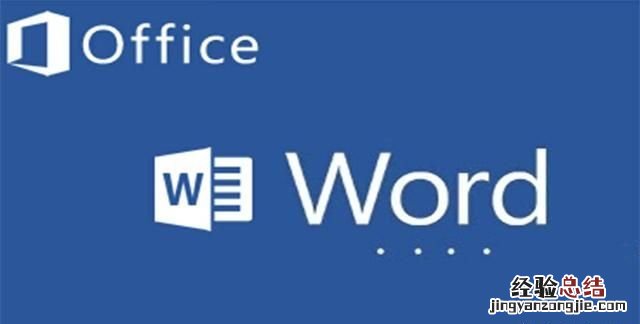
场景再现:文字录入时,有时会不小心输入不定个数段落标记 , 如下图所示 。如果一个个修正,会耗费很多时间,如何可以一次性删掉文档中的空白行呢?操作非常简单 。
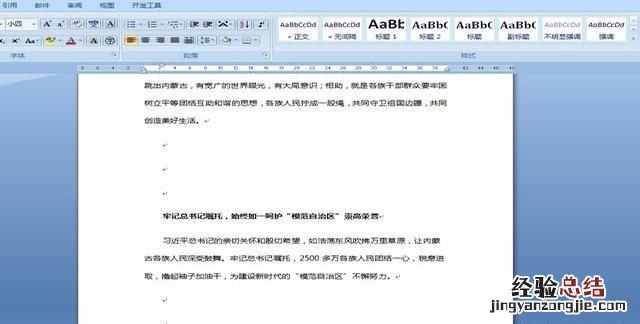
软件说明:Excel 2007版本
操作步骤
第一步:将光标放置于文章开始位置,按下<Ctrl+H>组合键打开替换对话框 。单击“更多”按钮,将对话框切换为完整模式 。
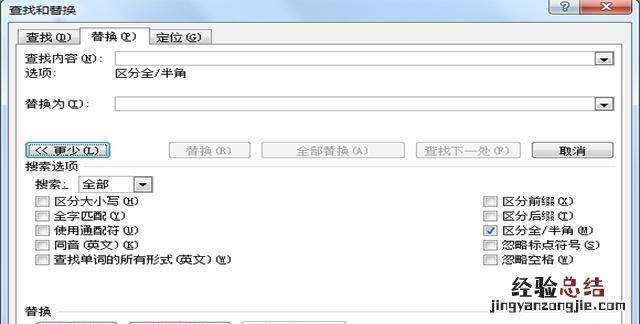
第二步:在“查找内容”框中输入“[^13]{2,}”,在“替换为”框中输入“^13”→勾选“使用通配符”→单击“全部替换”按钮 , 会显示:Word文档已经完成了XX处替换 。
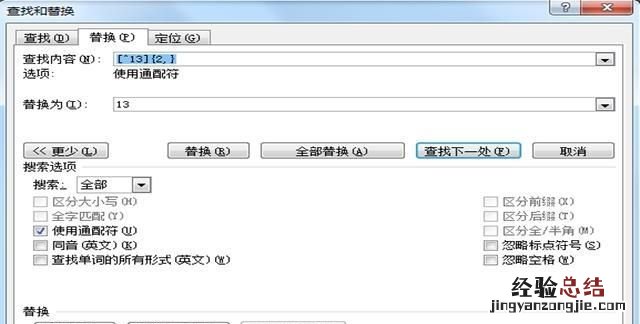
如上操作,完成了整个替换过程 , 在文章中,已经没有空白行了 。

将网上的资料复制粘贴到Word文档中进行二次处理时 , 由于粘贴的文本自带多种空行空格,影响文章内容排版,那么如何可以快速删除这些空行呢?下面就以永中Office为例,介绍下具体操作流程 。
操作流程
一、删除段落标记类型的空行
1、打开永中Office,将需要复制的文字粘贴完成后,点击【Ctrl+H】组合键 , 呼出【查找与替换】弹出框;
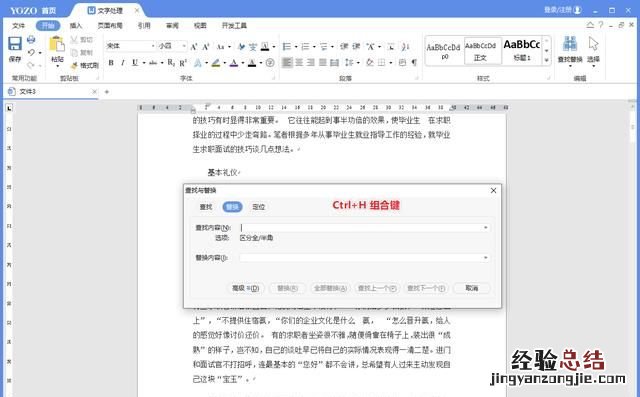
2、在【替换】界面的查找内容中输入【^p^p】,替换内容为【^p】,点击【全部替换】;
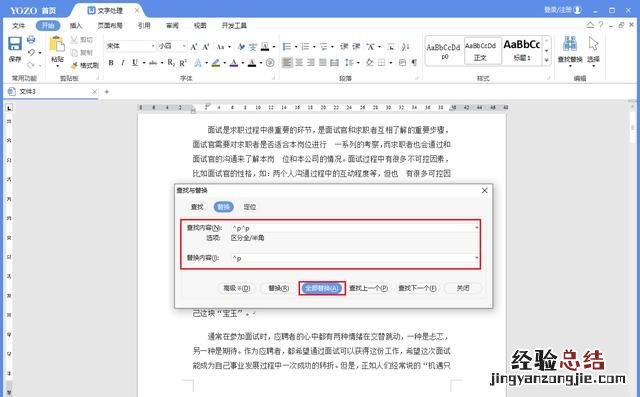
3、此时,单行的空行可被删除完毕,如果需要删除多行的空行,可重复该操作直至弹出框显示已完成0处替换 。
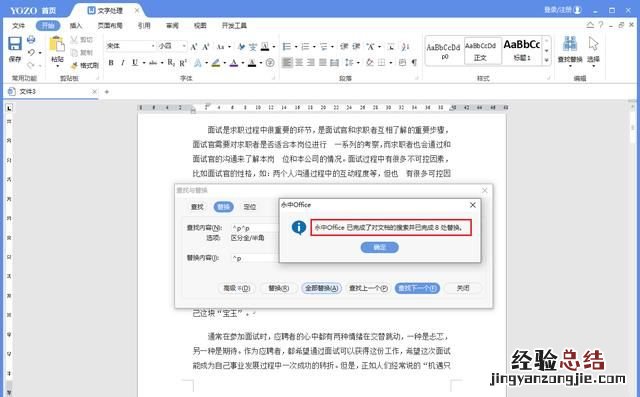
一、删除手动换行符类型的空行
替换空行时,还需要注意的是,文档中包含手动换行符以及段落标记 , 其中^p代表的是段落标记,而手动换行符则需要通过其他【特殊格式】进行替换 。
回到替换界面,在替换内容中的查找部分输入【^l^l】,替换内容为【^l】 , 点击【全部替换】;
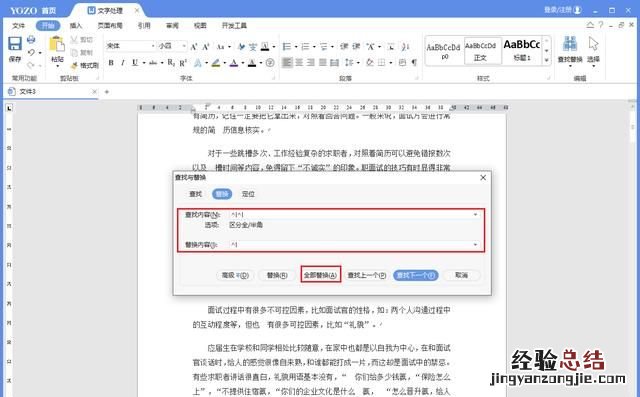
此时,弹出框中会显示已完成多处替换,从而完成删除手动换行类型的空行 。
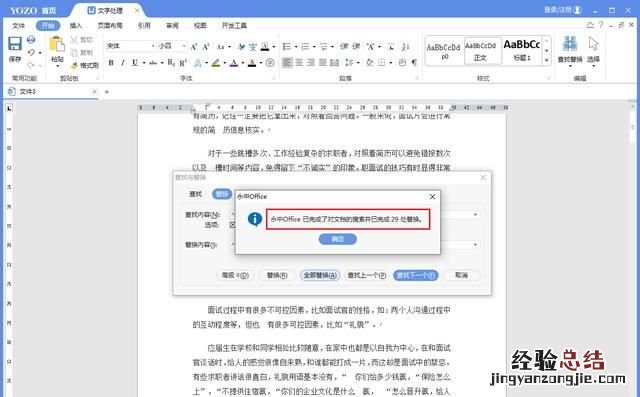
两种不同类型的空行删除方式介绍完毕,感谢观看,如在操作过程中遇到任何问题 , 欢迎随时与我沟通~
【word如何快速删除多余空行,word怎么删除页脚多余空行】











